win10电脑底部任务栏点不动的解决方法
1、首先使用CTRL+ALT+Delete组合键打开电脑上的任务管理器,然后切换到【详细信息】页面;
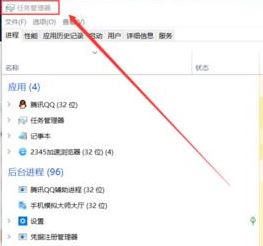
2、找到explorer.exe进程,选中后点击右下方的结束进程;
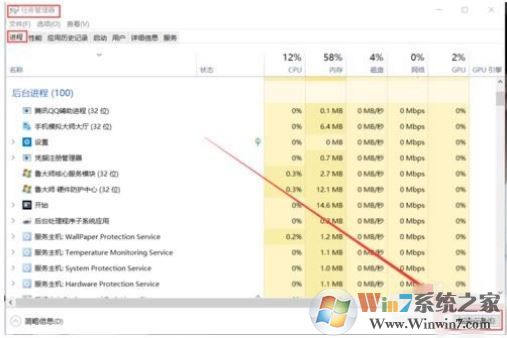
3、再点击页面左上角的文件夹,选择新建任务;
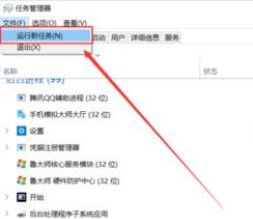
4、然后输入explorer.exe,点击确定回到桌面就可以正常使用任务栏!
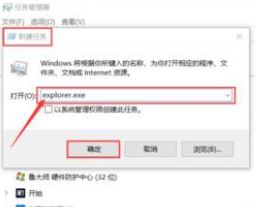
以上便是winwin7给大家介绍的win10电脑底部任务栏点不动的解决方办法!
分享到:
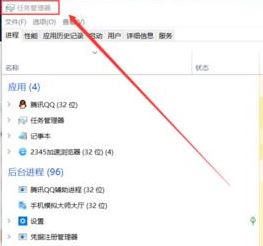
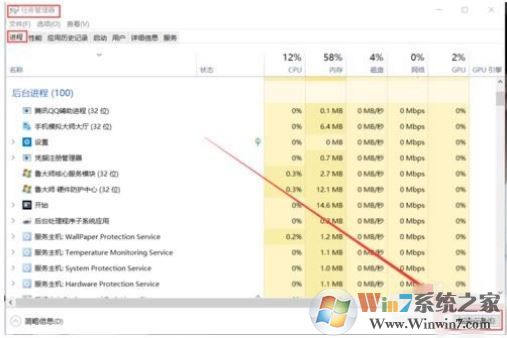
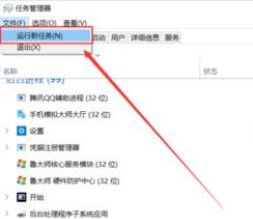
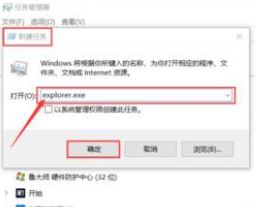
下一篇:最后一页